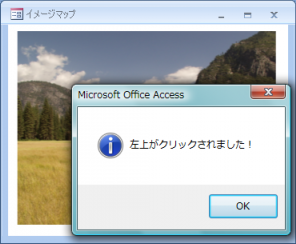画面に表示された一枚の画像に対して、クリックする位置によって処理を分岐する(異なる処理をさせる)、イメージマップを作る例です。
ここではコマンドボタンコントロールのプロパティを設定することでそれを実現する例を紹介します。
コマンドボタンの特性上、四角形しかクリック領域を取ることができませんが、それなりに凝った作りにすることはできると思います。
そのようなフォームは、次のような手順で作成します。
- まずフォームにイメージコントロールを使って画像を挿入します。
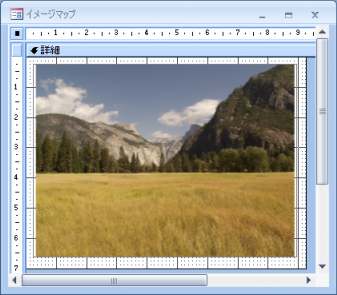
- 背景となる画像の内容に合わせて、クリックしたら処理を実行させたい位置とサイズで、コマンドボタンコントロールを配置します。
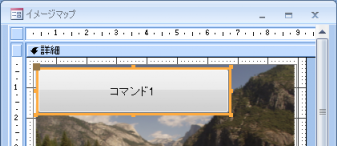
- コマンドボタンに、次のようなプロパティ設定を行います。
- 「名前」プロパティ → 任意の名前
- 「透明」プロパティ → はい (これが重要ポイントです)
- 「ポイントしたときのカーソル」プロパティ → ハイパーリンクの手 (この設定は任意です)
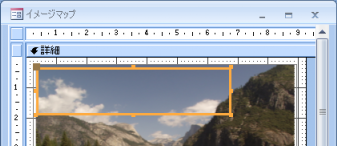 ←デザイン時にすでにボタンは透明になります
←デザイン時にすでにボタンは透明になります
- 「名前」プロパティ → 任意の名前
- このコマンドボタンにクリック時イベントプロシージャなどに、実際の処理内容を記述します。
Private Sub cmd左上_Click()
MsgBox "左上がクリックされました!", _
vbOKOnly + vbInformation
End Sub
- 必要なボタンの数だけ、2〜4の操作を行います。
実行例: